Come risolvere l'errore di validazione di Pinterest
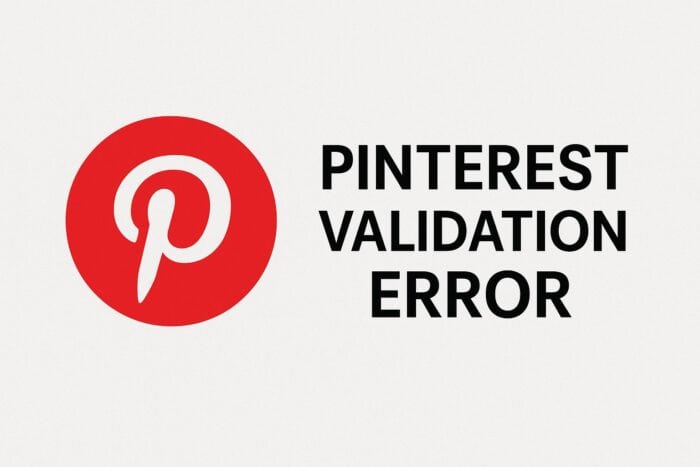
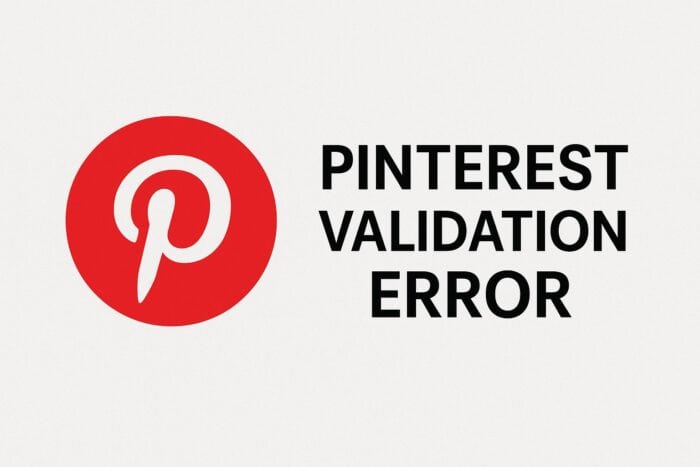
Pinterest mostra un errore di validazione quando qualcosa impedisce al servizio di verificare la proprietà del dominio o di leggere i tuoi file/altre risorse. Questo blocca funzioni importanti come analytics, cataloghi e annunci. Questa guida è pensata per chi gestisce siti con CMS, sviluppatori e marketer.
Indice
- Come risolvere l’errore di validazione di Pinterest?
- Risolvere i problemi del meta tag del sito
- Cancellare dati di navigazione e ripristinare estensioni
- Aggiornare o cambiare browser
- Controllare le impostazioni di privacy
- Rivendicare nuovamente il sito su Pinterest
- Perché Pinterest mostra errori di validazione?
- Checklist rapida per ruolo
- Metodologia passo-passo (mini-playbook)
- Alternative e quando queste soluzioni falliscono
- FAQ
1. Risolvere i problemi del meta tag del sito
- Apri il pannello di controllo del tuo sito o l’editor del CMS (WordPress, Shopify, ecc.).
- Copia il meta tag di verifica fornito dal tuo account Business di Pinterest.
- Incolla il meta tag all’interno della sezione della pagina principale del sito (home). Esempio:
- Salva le modifiche e pubblica il sito.
- Ricarica la pagina pubblica e verifica che il tag sia visibile tramite “Visualizza sorgente” o lo strumento di ispezione.
- Torna su Pinterest e clicca su Verifica (Verify).
Importante: alcune ottimizzazioni o plugin di cache possono servire pagine vecchie. Dopo l’inserimento del tag, svuota la cache del sito e qualsiasi CDN (Cloudflare, Fastly) prima di verificare.
Nota: se usi un tema figlio o un framework che rigenera l’header, inserisci il tag nel punto corretto (di solito l’header.php o una sezione specifica del tema).
2. Cancellare dati di navigazione e ripristinare estensioni
- Apri le impostazioni del browser.
- Scegli “Cancella dati di navigazione” e seleziona cache e cookie.
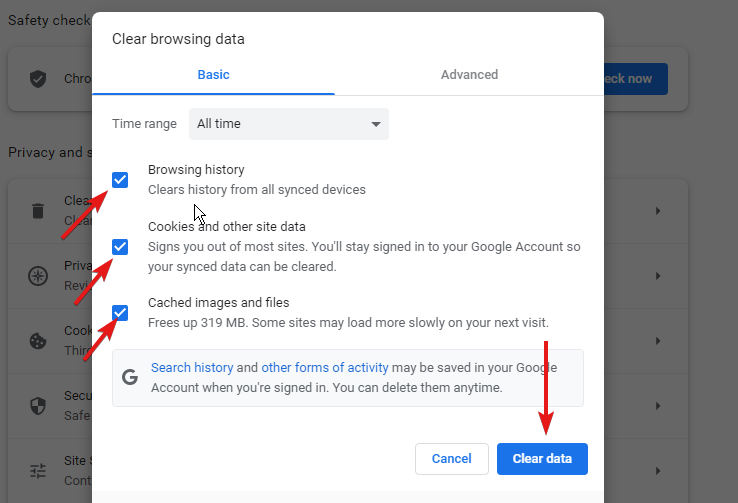
- Riavvia il browser dopo la cancellazione.
- Prova Pinterest in una finestra in incognito o privata.
- Disabilita temporaneamente le estensioni come ad-blocker, privacy guard o script blockers e riprova.
Molti utenti risolvono il problema disattivando estensioni che bloccano script o cookie. Se anche il pulsante di Pinterest nel browser non funziona, testare senza estensioni spesso risolve entrambi i problemi.
3. Aggiornare o cambiare browser
- Apri il pannello impostazioni del browser.
- Controlla la presenza di aggiornamenti e installali.
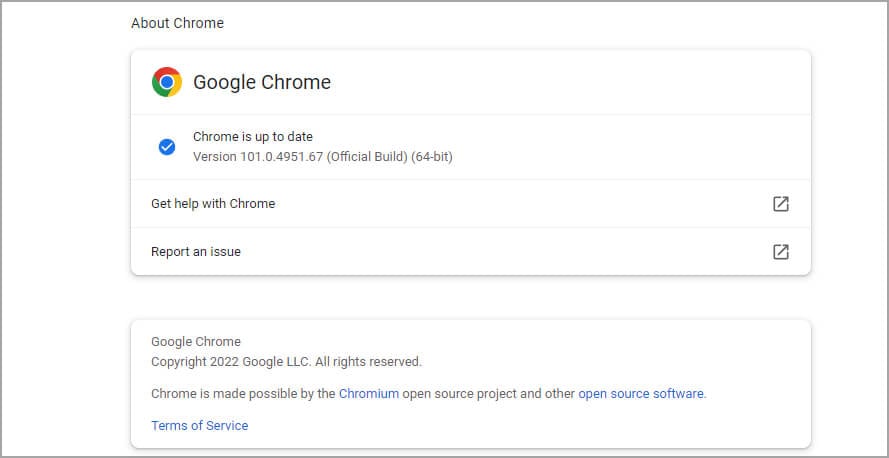
- Riavvia il browser e accedi di nuovo a Pinterest.
- Se il problema persiste, prova un altro browser (ad esempio Firefox o Edge).
- Ripeti la procedura di validazione.
Suggerimento pratico: se nota che Pinterest non funziona solo in un browser (es. Chrome), passare temporaneamente a un altro consente di completare la verifica mentre si risolve il problema principale.
4. Controllare le impostazioni di privacy
- Apri il menu di privacy e sicurezza del browser.
- Disabilita temporaneamente l’opzione “Blocca cookie di terze parti”.
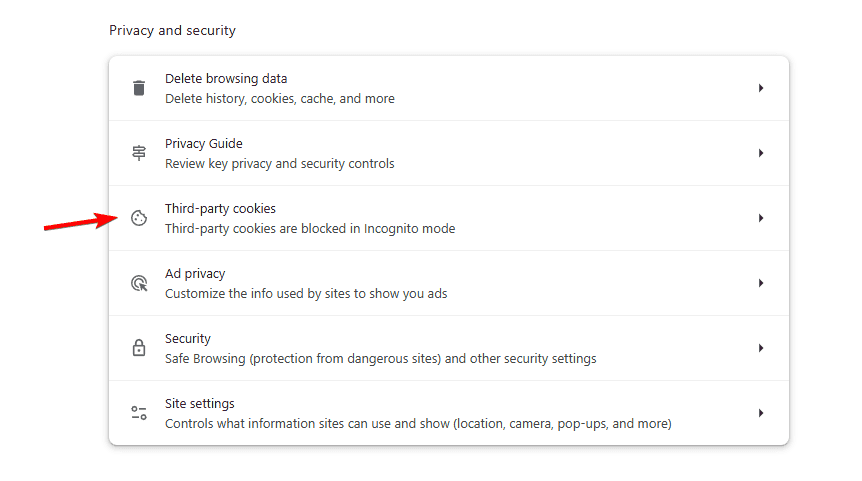
- Aggiungi pinterest.com alla lista dei siti consentiti.
- Metti in pausa ad-blocker o strumenti di tracciamento durante la sessione di verifica.
- Riprova la convalida o il caricamento del feed prodotto.
Nota: filtri troppo restrittivi possono impedire a Pinterest di caricare gli script di verifica. Se gestisci un ambiente aziendale, potresti aver bisogno del supporto IT per modificare le policy di rete o del proxy.
5. Rivendicare nuovamente il sito su Pinterest
- Apri Impostazioni aziendali su Pinterest (Business settings).
- Vai alla sezione Rivendica (Claim) e individua il tuo sito web.
- Rimuovi la rivendica corrente se la verifica è fallita.
- Aggiungi il sito nuovamente e inserisci il meta tag aggiornato.
- Invia e attendi che Pinterest riesegua il controllo.
Questo passaggio finale spesso risolve l’errore una volta applicate tutte le correzioni tecniche.
Perché Pinterest mostra errori di validazione?
- Tag di verifica errato o mancante nel della home.
- Versione del browser obsoleta o cache corrotta.
- Impostazioni di privacy che bloccano script o cookie.
- Estensioni del browser che interferiscono con le richieste di rete.
- File del feed prodotto con formato non valido o link interrotti.
Checklist rapida per ruolo
- Sviluppatore
- Verificare che il meta tag sia presente nel sorgente HTML pubblico.
- Svuotare cache del server/CDN.
- Controllare i redirect e le regole di sicurezza (CSP, X-Frame-Options).
- Marketer/Growth
- Verificare che l’account Pinterest sia Business.
- Controllare i feed prodotto per attributi mancanti o link che 404.
- Amministratore IT
- Controllare firewall/proxy che possano bloccare pinterest.com.
- Consentire i domini necessari nelle policy di rete.
Mini-metodologia passo-passo (Playbook rapido)
- Verifica presenza tag nel della home.
- Svuota cache sito, CDN e browser.
- Disabilita estensioni e riprova in incognito.
- Aggiorna o cambia browser.
- Rimuovi e ripeti la rivendica su Pinterest.
- Se fallisce, controlla feed prodotto e log server per richieste bloccate.
Alternative e scenari in cui questo può fallire
Metodo alternativo di verifica: se non puoi modificare il
, Pinterest permette spesso di caricare un file HTML di verifica nella root del sito o di aggiungere un record DNS TXT. Queste opzioni sono valide quando non hai accesso al tema o al CMS.Quando le soluzioni qui descritte non funzionano:
- Problema a livello di rete (proxy, firewall aziendale) che blocca le chiamate verso i servizi di Pinterest.
- Regole di Content Security Policy (CSP) che bloccano gli script esterni.
- CDN che serve una versione vecchia del sito non aggiornata dopo il deploy.
Contromisure: chiedi al team di rete di monitorare le richieste verso pinterest.com, rivedi le regole CSP e verifica le intestazioni HTTP.
Modello mentale: come funziona la convalida
- Pinterest richiede di dimostrare il controllo del dominio: o tramite meta tag nel , file HTML nella root o record DNS TXT. Quando lo script di Pinterest raggiunge il sito, cerca la prova indicata. Se non la trova (o la trova bloccata) restituisce errore.
Esempio di flusso decisionale (Mermaid)
flowchart TD
A[Inizio: errore di validazione] --> B{Tag nel ?}
B -- Sì --> C{Cache/CDN aggiornata?}
B -- No --> D[Aggiungi meta tag o usa verifica via file/DNS]
C -- Sì --> E{Browser/estensioni?}
C -- No --> F[Svuota cache server/CDN]
E -- Interferenze --> G[Disabilita estensioni e riprova]
E -- No --> H[Contatta supporto Pinterest o IT]
D --> E
F --> ECheck di compatibilità e sicurezza
- Assicurati che il sito serva la pagina principale via HTTPS.
- Verifica che non ci siano redirect che rimandano a versioni non sicure o ad altri domini.
- Controlla le regole CSP per permettere richieste a pinterest.com.
Glossario (1 riga)
- Meta tag: elemento HTML usato per aggiungere informazioni non visibili sulla pagina, qui usato per la verifica del dominio.
FAQ
Perché Pinterest rifiuta il mio feed prodotto?
Per attributi mancanti, link interrotti o formati non validi. Controlla che il feed rispetti le specifiche di Pinterest (campi obbligatori, URL accessibili, corretto encoding).
La convalida di Pinterest è obbligatoria per tutti gli account?
No. È richiesta per gli account Business che vogliono usare analytics, cataloghi o annunci.
Gli strumenti di privacy possono bloccare la convalida di Pinterest?
Sì. Bloccanti di cookie o script possono impedire la verifica del sito. Disattiva temporaneamente questi strumenti o aggiungi pinterest.com ai siti consentiti.
Riepilogo: controlla il meta tag, svuota cache, prova senza estensioni, aggiorna o cambia browser, verifica impostazioni di privacy e ripeti la rivendica. Se persiste, usa la verifica via file HTML o DNS e coinvolgi il team IT per problemi di rete o CSP.



